アーカイブは、データを長期的に保存し、必要な時に目的のデータを取得できます。MiniToolのこの記事では、データアーカイブの定義、メリット、データバックアップとの違いについてわかりやすく説明しています。データアーカイブの詳細情報を知りたい方は、本記事をお見逃しなく。
データアーカイブとは?
データアーカイブとは何ですか?データアーカイブとは、あまり頻繁に使用されなくなったデータを別の記憶装置に移行して長期保存することを指します。データアーカイブには、インデックスが付けられ、検索機能も備えているため、必要な時にターゲットファイルをの位置を見つけ、検索することができます。
ほとんどの企業は、HIPAA、PCI-DSS、GDPRなどの規制基準を満たすために、レガシーデータや保持する必要があるデータに対してデータアーカイブを使用します。以下は、現在最も頻繁にアーカイブされた通信情報と記録のリストです。
- 電子メール(添付ファイル付き)
- ソーシャルメディアチャンネル(Facebook、Twitter、Instagramなど)
- 社内外のコラボレーションプラットフォーム(Teams、Zoom、Slack、Meetなど)
- インスタントメッセージングプラットフォーム(例:WhatsApp)
- 携帯電話、ボイスメール、SMS
- ウェブサイト
データアーカイブの用途
コンピューターにバックアップソフトをインストールしたオンラインバックアップサービスは、ファイルの作成日や変更日など、いくつかの方法を使用して、そのファイルをバックアップすべきかどうかを判断します。
もう1つの方法は、アーカイブのプロパティを調べて、最後のバックアップ以降にファイルの変更を確認して、バックアップするかどうか判断することです。ファイルに変更を加えた場合、新しいコピーを保存するためにファイルを再度バックアップします。その一方、ファイルに変更がなければ、再度バックアップを取る必要はありません。
バックアッププログラムやサービスは、フォルダー内の各ファイルの完全なバックアップを一度作成したら、その後は増分または差分バックアップを行うため、時間と帯域を節約できるだけでなく、すでにバックアップされたデータを再度作成することはありません。
データアーカイブのメリット
コストを削減する
データアーカイブの最大のメリットは、プライマリーストレージのコストを削減できることです。ストレージアレイは、ユーザーの読み取り/書き込み活動の運用要件を満たすために高水準のIOPSを生成する必要があるため、プライマリストレージは通常高価です。一方、アーカイブストレージは、一般的に低性能で大容量のストレージメディアをベースにして使用するため、コストが低くなります。
データ量を削減する
アーカイブストレージは、バックアップする必要なデータ量を削減できます。バックアップデータセットからアクセス頻度の低いデータを削除することで、バックアップと復元のパフォーマンスを向上させることができます。多くの場合、より低いストレージ層に移動したデータを対象に重複排除を実行すると、ストレージ全体のフットプリントが削減され、セカンダリストレージのコストも削減されます。
データアーカイブの種類
データアーカイブには3つの種類があります。詳細な情報は次の通りです。
1つ目は、オンラインデータストレージです。オンラインデータストレージは、アーカイブされたデータを簡単にアクセスできるディスクシステム上に格納します。アーカイブは通常ファイルベースですが、オブジェクトストレージも近年普及しています。オブジェクトストレージを使用して、ファイルベースのデータをアーカイブする場合、1つ重要な課題は、ユーザーやアプリに影響を与える可能性があることです。ファイルのパラダイムを変更することを回避し、ユーザーやアプリへのアクセスを中断することを避けるため、データ管理ソリューションを使用して、アーカイブデータ用のファイルインターフェイスを提供する必要があります。
もう1つの方法はオフラインデータストレージです。つまり、データアーカイビングソフトウェアを使用して、アーカイブデータをテープなどのリムーバブルメディアに書き込むことです。そして、オンライン状態を維持する必要がありません。テープへのデータアーカイブは、ディスクシステムよりも消費電力が少ないため、コストを削減できます。
関連記事:テープバックアップ: テープバックアップは必要なのか、そのメリットは?
3つ目は、クラウドストレージ(Amazonが提供するクラウドストレージなど)です。クラウドオブジェクトストレージは、その低コストで不変の性質を備えているため、クラウドデータアーカイブの最良の選択となっています。この種類のストレージのコストは非常に低いですが、継続的な投資が必要です。
データアーカイブの仕組み
データアーカイブは、管理者が特定のファイルやデータがもはや使用されなくなり、移動できると判断した場合に実行されます。
データのアーカイブ作業は、通常、ソフトウェアを使用して自動的に行われます。アーカイブソフトが提供する機能はベンダーによって異なりますが、ほとんどの場合、クロスプラットフォームの標準機能を備えています。
管理者がアーカイブの時間、場所、データを設定すると、あとは設定に基づき、ソフトウェアによって行われます。データを移動する際のルールを決定するために、アーカイブポリシーを作成する必要があります。管理者は、アーカイブポリシーを使用して、ストレージ場所に移動したデータが正しい規制基準や要件を満たしていることを確認します。
アーカイブに関する他のルールと組み合わせて、保持ポリシーの設定も必要です。保持ポリシーは、データが上書きされたり破壊されたりする前に、アーカイブが利用可能な状態に保持する期限を決定します。一般的に、バックアップの保持ポリシーは約30日ですが、アーカイブは違って、データが破壊される前に、より長く保持することができます。
一部の機関では、メディアのローテーションやファイルの削除を行う前に、アーカイブされたデータを数年間保持します。また、最も機密性の高いデータについては、アーカイブは永遠に上書きされたり破壊されたりしません。アーカイブおよびコンプライアンス基準には、保持ポリシーの規定がある場合、組織はこの構成が規制基準に違反していないことを確認すべきです。
データアーカイブソリューション
独自のデータアーカイブ戦略を構築する時、以下のソリューションを考慮する必要があります。
ソリューション1:アーカイブする前にデータを識別、分類する
データを確認して、リストを作成します。データを分類し、優先順位を付け、どのデータを操作すべきか、どのデータをアーカイブに転送すべきかを慎重に検討します。さらに、構造化データと非構造化データをアーカイブする場合、それらを個別のリポジトリに保存するか、一元化したアーカイブに保存するかを決定する必要があります。
ソリューション2:データアーカイブとデータライフサイクル管理を同期する
データアーカイブは、データライフサイクルに影響を与えます。アーカイブ計画を作成する際に、アーカイブされたデータのライフサイクルを考慮する必要があります。例えば、アーカイブされたデータを保存する期間、アーカイブされたデータを削除する時期を自問します。それに応じて、データライフサイクル管理戦略を更新します。なお、できるだけ具体的にしてください。
ソリューション3:規制遵守の計画を立てる
アーカイブポリシーが、関連するコンプライアンス規制に完全に準拠していることを確認すべきです。アーカイブデータの一部に厳しいコンプライアンス基準を適用する必要があるが、それ以外は簡単に保存できる場合は、2つの別々のアーカイブを作成することをお勧めします。
ソリューション4:適切なアーカイブツールを選択する
データアーカイブ戦略をサポートするために、さまざまな種類のソリューションが利用できます。データアーカイブに特化したツールもあれば、アーカイブ機能を内蔵したエンドツーエンドのデータソリューションも存在します。どのツールにとって最も重要な機能は、効率的な検索エンジンです。
ソリューション5:データアーカイブ戦略の策定
データアーカイブ戦略のすべての要件を評価したら、関連するすべてのプロセスと手続きを記録した網羅的なデータアーカイブ戦略を策定することができます。このポリシーには、すべてのデータアーカイブの標準とメカニズムに加えて、いつ、誰がアーカイブデータにアクセスできるかを決定する特定の役割と状況が含まれるはずです。
アーカイブのプロパティを変更する方法
手動でアーカイブファイルを設定することで、バックアッププログラムに目的のファイルをバックアップすべきかどうかを指示することができます。では、アーカイブのプロパティを変更する方法について詳しく説明します。
ステップ1:アーカイブするファイルを右クリックし、「プロパティ」を選択します。次に、「詳細設定…」オプションをクリックして続行します。
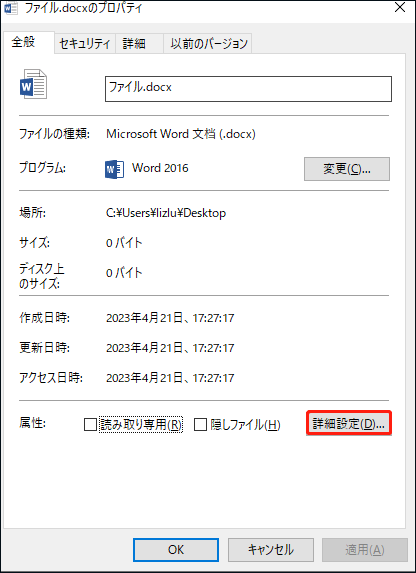
ステップ2:次に、「属性の詳細」ウィンドウで、「ファイルをアーカイブ可能にする」ボックスをチェックします。チェックが入ると、そのファイルに対してアーカイブ属性が正常に設定されます。
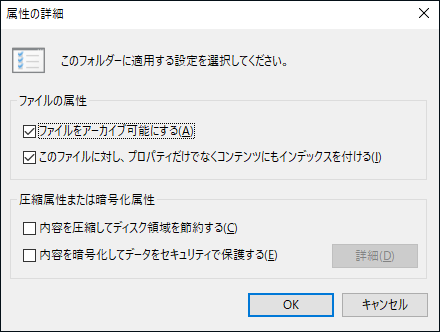
アーカイブとバックアップの違い
アーカイブとバックアップはどちらも実稼働環境以外のデータを保存するために使用されますが、アーカイブとバックアップは同じではないので、異なる目的で使用する必要があります。
データバックアップは、現在使用中のデータの保護手段であり、失われたデータや破損したデータをある時点から復元することができます。バックアップは、元のファイル、サーバー、またはデータベースに存在するデータ(位置情報を含む) を格納し、インデックスを作成しません。データを復元するには、どのバックアップに必要なバージョンがあるのか、そのバックアップのどこにデータが保存されているかを知る必要があります。
バックアップと違って、アーカイブは、現在使用されていないデータを保存し、検索パラメーターに基づいてある時期にデータを取り出すことができます。使用中のデータが最初にどのように保存されたかに関わらず、メタデータを使用してインデックスされた形式でデータを保存します。データを取得するには、ソース、作成者、ファイル内容などの検索パラメーターを知る必要があります。
簡単に言えば、アーカイブとバックアップを比較すると、両者の違いは:バックアップはデータの保護と復元を目的として作成されたデータのコピー、一方、アーカイブは情報の長期保存を目的としてデータを保管します。
データをバックアップする方法
上記のセクションでは、アーカイブに関する情報、バックアップとアーカイブの違いを紹介しました。データバックアップについてもっと詳しく知りたい方は、次の部分を続けてお読みください。あらかじめデータをバックアップしておけば、ウイルス攻撃やシステムクラッシュなどでデータが失われた場合でも、それらを簡単に復元することができます。
データのバックアップといえば、優れたバックアップソフト-MiniTool ShadowMakerをお勧めします。また、Windowsを強く保護できる強力なツールでもあります。Windows 11/10/8/7対応の万能かつ本格的なバックアップソフトで、データ保護と災害復旧ソリューションを提供します。さらに、システムのバックアップ以外に、この無料ソフトはファイル、フォルダー、パーティションをバックアップすることができます。
以下では、MiniTool ShadowMakerを使用してデータをバックアップする方法を紹介します。
MiniTool ShadowMaker Trialクリックしてダウンロード100%クリーン&セーフ
ステップ1:MiniTool ShadowMakerをダウンロード・起動する
- 「MiniTool ShadowMaker」をダウンロードし、起動します。
- 「体験版で続く」をクリックしてトライアル版の使用を無料で継続します。
ステップ2:バックアップソースを選択する
- 「バックアップ」ページで、「ソース」をクリックして、バックアップの種類「フォルダーとファイル」を選択します。
- 次に、バックアップするファイルを選択し、「OK」をクリックします。
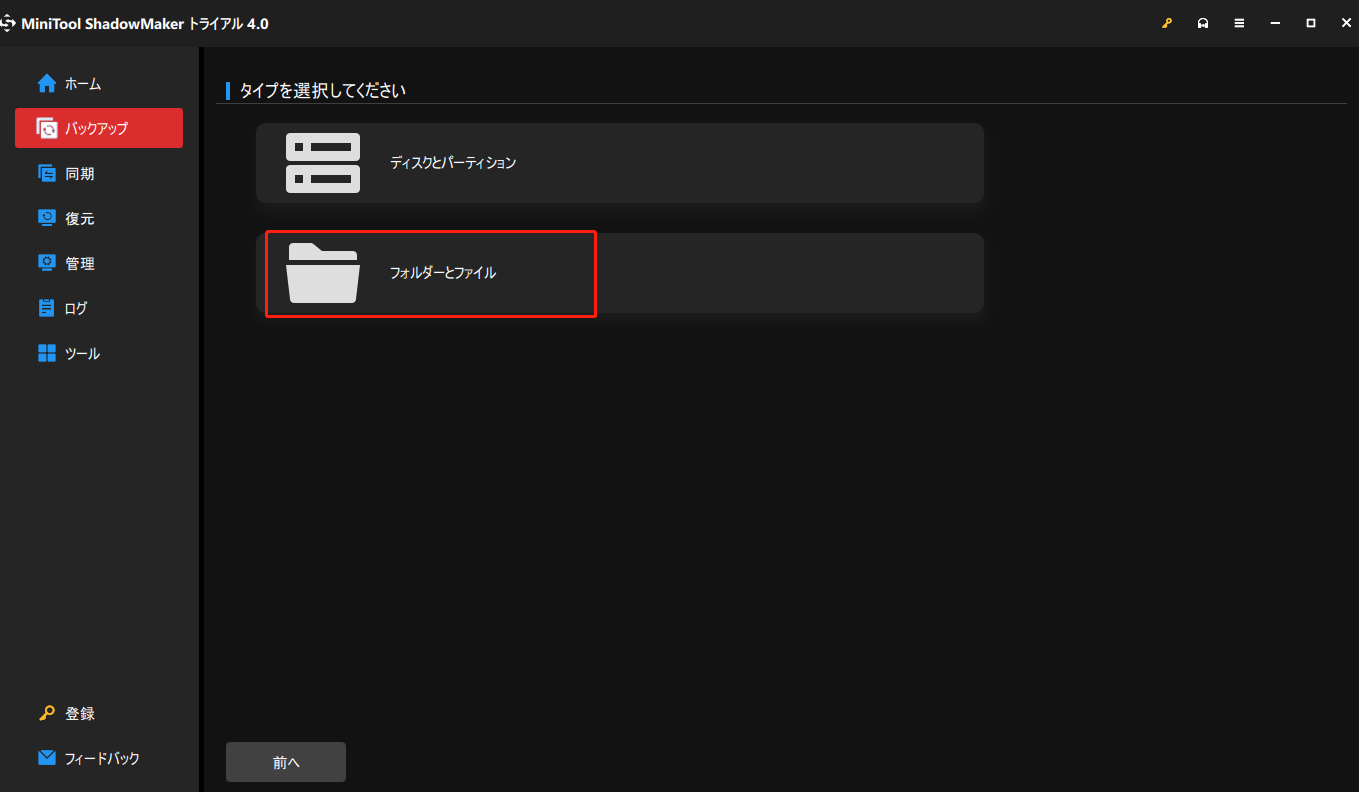
ステップ3:バックアップイメージの保存場所を選択する
- 下図の画面に戻ります。
- 必要に応じてバックアップイメージの保存先を選択し、「OK」をクリックします。
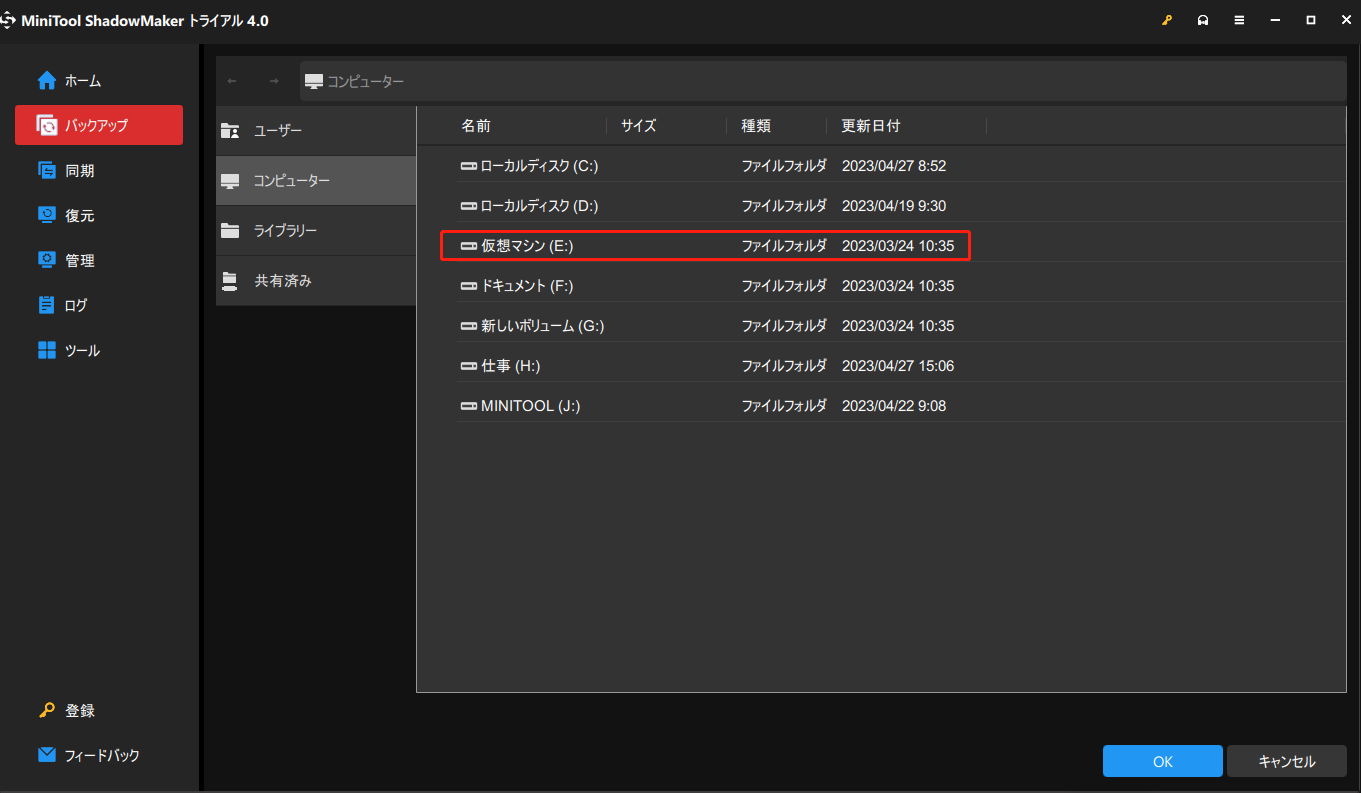
ステップ4.バックアップを開始する
- 下図の画面に戻ります。
- すぐにバックアップ作業を開始する場合は、「今すぐバックアップ」をクリックします。
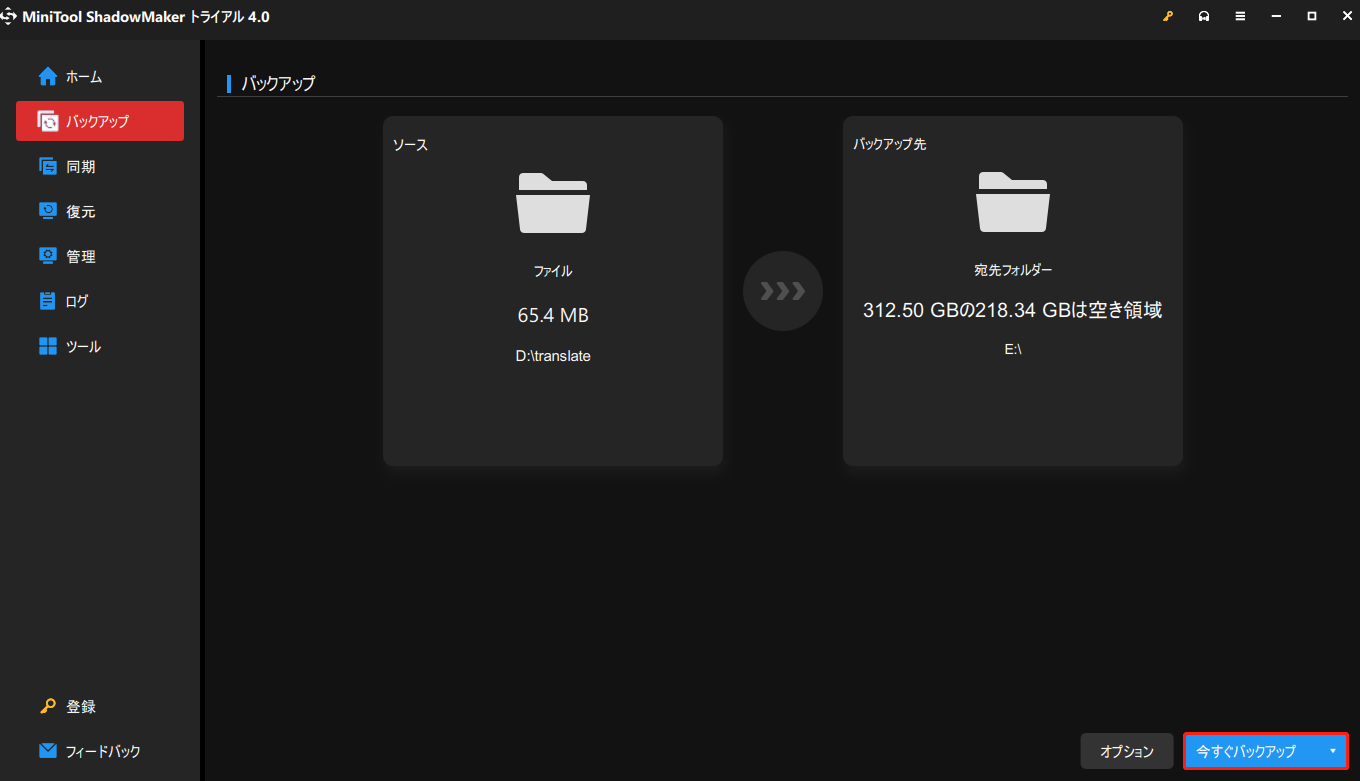
また、MiniTool ShadowMakerのもう1つの機能:「同期」を利用して、ファイルをバックアップすることができます。詳しくは、こ知らの記事を参照してください – 【Windows 10/8/7】無料ファイル同期ソフトおすすめ2選
1.MiniTool ShadowMakerは、ユーザーが時点を指定し、その時点に従って重要なファイルを定期的にバックアップすることをサポートします。ファイルを自動的にバックアップするには、「バックアップ」ページで「オプション」>「スケジュール設定」をクリックしてください。
2.MiniTool ShadowMakerは、完全バックアップ、増分バックアップ、差分バックアップをサポートしています。バックアップスキームを変更したい場合は、「オプション」>「バックアップスキーム」ボタンをクリックして変更できます。
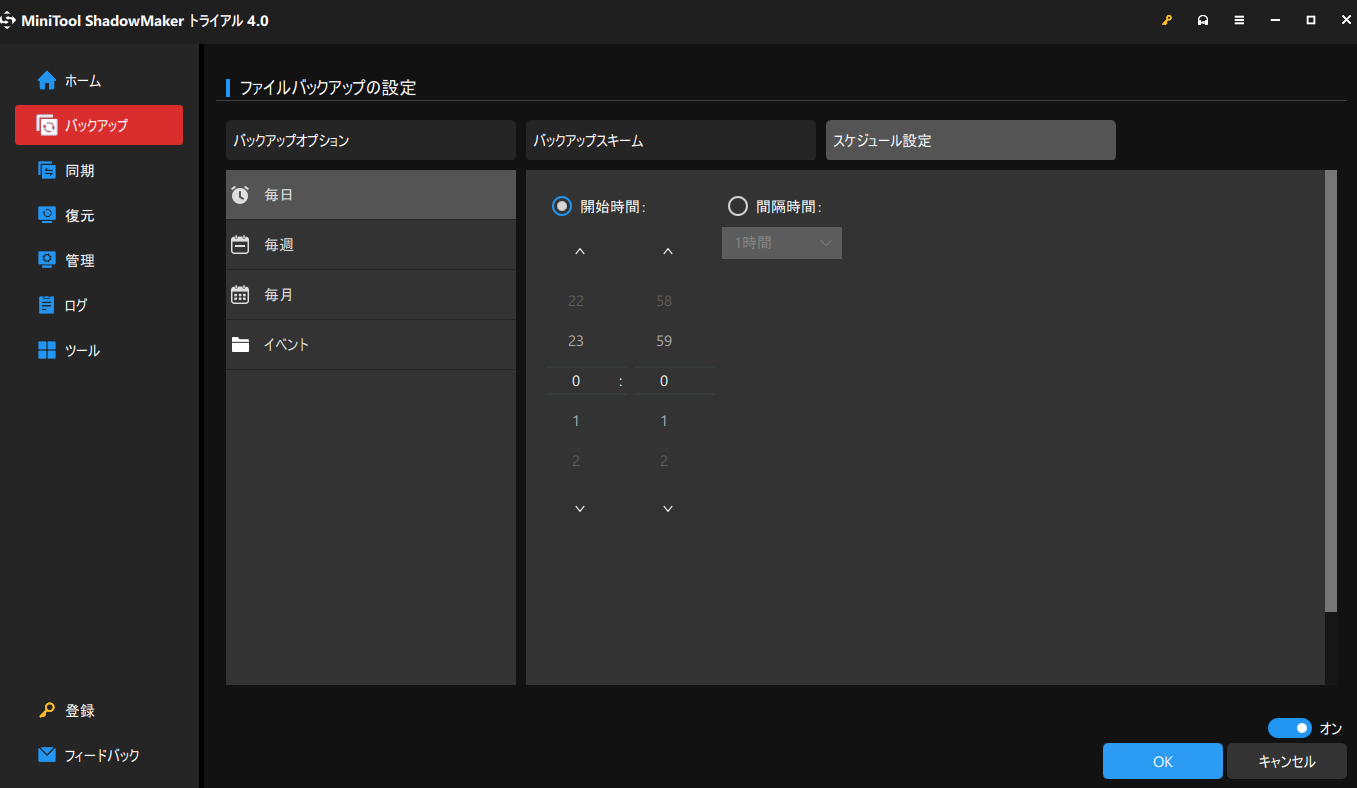
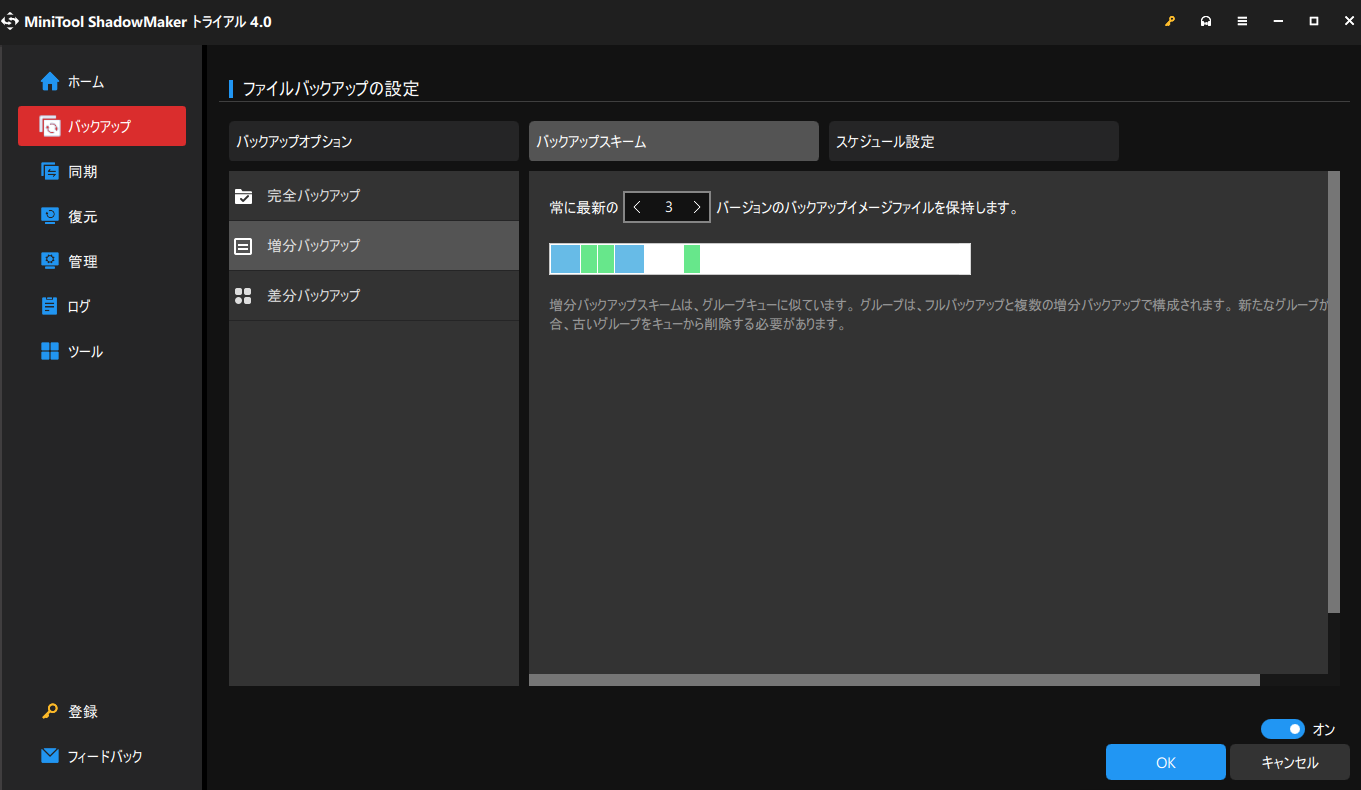
結語
まとめると、この記事ではデータアーカイブに関する基本的な情報をわかりやすく解説し、アーカイブとバックアップの違いについて説明しました。データアーカイブについて何か異なるアイデアがある場合は、コメント欄でお知らせください。MiniTool ShadowMakerについてご不明な点がございましたら、[email protected]までお気軽にお問い合わせください。
